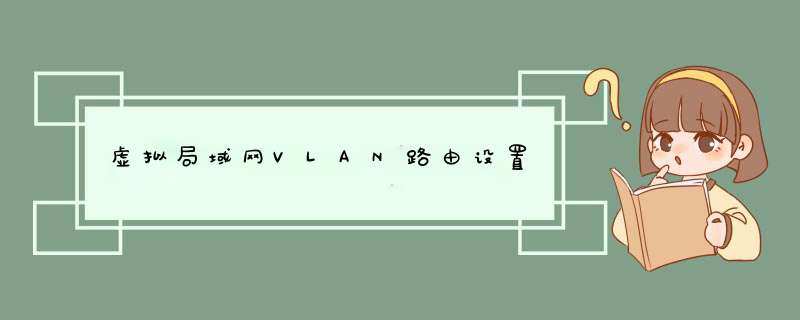
虚拟局域网(VLAN)路由设置
虚拟网络技术打破了地理环境的制约,在不改动网络物理连接的情况下可以任意将工作站在工作组或子网之间移动,工作站组成逻辑工作组或虚拟子网,提高信息系统的运作性能,均衡网络数据流量,合理利用硬件及信息资源。下面我准备了关于虚拟局域网(VLAN)路由设置的文章,欢迎大家参考!
一、虚拟局域网(VLAN)
当前在我们构造企业网络时所采用的主干网络技术一般都是基于交换和虚拟网络的。交换技术将共享介质改为独占介质,大大提高网络速度。虚拟网络技术打破了地理环境的制约,在不改动网络物理连接的情况下可以任意将工作站在工作组或子网之间移动,工作站组成逻辑工作组或虚拟子网,提高信息系统的运作性能,均衡网络数据流量,合理利用硬件及信息资源。同时,利用虚拟网络技术,大大减轻了网络管理和维护工作的负担,降低网络维护费用。随着虚拟网络技术的应用,随之必然产生了在虚拟网间如何通讯的问题.
二、交换机间链路(ISL)协议
ISL(Interior Switching Link)协议用于实现交换机间的VLAN中继。它是一个信息包标记协议,在支持ISL接口上发送的.帧由一个标准以太网帧及相关的VLAN信息组成。如下图所示,在支持ISL的接口上可以传送来自不同VLAN的数据。
三、虚拟局域网(VLAN)路由实例
3.1. 例一:
设备选用Catalyst5500交换机1台,安装WS-X5530-E3管理引擎,多块WS-X5225R及WS-X5302路由交换模块,WS-X5302被直接插入交换机,通过二个通道与系统背板上的VLAN 相连,从用户角度看认为它是1个1接口的模块,此接口支持ISL。在交换机内划有3个虚拟网,分别名为default、qbw、rgw,通过WS-X5302实现虚拟网间路由。
以下加重下横线部分,如set system name 5500C为需设置的命令。
设置如下:
Catalyst 5500配置:
begin
set password $1$FMFQ$HfZR5DUszVHIRhrz4h6V70
set enablepass $1$FMFQ$HfZR5DUszVHIRhrz4h6V70
set prompt Console>
set length 24 default
set logout 20
set banner motd ^C^C
!
#system
set system baud 9600
set system modem disable
set system name 5500C
set system location
set system contact
!
#ip
set interface sc0 1 10.230.4.240 255.255.255.0 10.230.4.255
set interface sc0 up
set interface sl0 0.0.0.0 0.0.0.0
set interface sl0 up
set arp agingtime 1200
set ip redirect enable
set ip unreachable enable
set ip fragmentation enable
set ip route 0.0.0.0 10.230.4.15 1
set ip alias default 0.0.0.0
!
#Command alias
!
#vtp
set vtp domain hne
set vtp mode server
set vtp v2 disable
set vtp pruning disable
set vtp pruneeligible 2-1000
clear vtp pruneeligible 1001-1005
set vlan 1 name default type ethernet mtu 1500 said 100001 state active
set vlan 777 name rgw type ethernet mtu 1500 said 100777 state active
set vlan 888 name qbw type ethernet mtu 1500 said 100888 state active
set vlan 1002 name fddi-default type fddi mtu 1500 said 101002 state active
set vlan 1004 name fddinet-default type fddinet mtu 1500 said 101004 state active bridge 0x0 stp ieee
set vlan 1005 name trnet-default type trbrf mtu 1500 said 101005 state active bridge 0x0 stp ibm
set vlan 1003 name token-ring-default type trcrf mtu 1500 said 101003 state active parent 0 ring 0x0 mode srb aremaxhop 7 stemaxhop 7
!
#set boot command
set boot config-register 0x102
set boot system flash bootflash:cat5000-sup3.4-3-1a.bin
!
#module 1 : 2-port 1000BaseLX Supervisor
set module name 1
set vlan 1 1/1-2
set port enable 1/1-2
!
#module 2 : empty
!
#module 3 : 24-port 10/100BaseTX Ethernet
set module name 3
set module enable 3
set vlan 1 3/1-22
set vlan 777 3/23
set vlan 888 3/24
set trunk 3/1 on isl 1-1005
#module 4 empty
!
#module 5 empty
!
#module 6 : 1-port Route Switch
set module name 6
set port level 6/1 normal
set port trap 6/1 disable
set port name 6/1
set cdp enable 6/1
set cdp interval 6/1 60
set trunk 6/1 on isl 1-1005
!
#module 7 : 24-port 10/100BaseTX Ethernet
set module name 7
set module enable 7
set vlan 1 7/1-22
set vlan 888 7/23-24
set trunk 7/1 on isl 1-1005
set trunk 7/2 on isl 1-1005
!
#module 8 empty
!
#module 9 empty
!
#module 10 : 12-port 100BaseFX MM Ethernet
set module name 10
set module enable 10
set vlan 1 10/1-12
set port channel 10/1-4 off
set port channel 10/5-8 off
set port channel 10/9-12 off
set port channel 10/1-2 on
set port channel 10/3-4 on
set port channel 10/5-6 on
set port channel 10/7-8 on
set port channel 10/9-10 on
set port channel 10/11-12 on
#module 11 empty
!
#module 12 empty
!
#module 13 empty
!
#switch port analyzer
!set span 1 1/1 both inpkts disable
set span disable
!
#cam
set cam agingtime 1-2,777,888,1003,1005 300
end
5500C>(enable)
WS-X5302路由模块设置:
Router#wri t
Building configuration...
Current configuration:
!
version 11.2
no service password-encryption
no service udp-small-servers
no service tcp-small-servers
!
hostname Router
!
enable secret 5 $1$w1kK$AJK69fGOD7BqKhKcSNBf6.
!
ip subnet-zero
!
interface Vlan1
ip address 10.230.2.56 255.255.255.0
!
interface Vlan777
ip address 10.230.3.56 255.255.255.0
!
interface Vlan888
ip address 10.230.4.56 255.255.255.0
!
no ip classless
!
line con 0
line aux 0
line vty 0 4
password router
login
!
end
Router#
3.1. 例二:
交换设备仍选用Catalyst5500交换机1台,安装WS-X5530-E3管理引擎,多块WS-X5225R在交换机内划有3个虚拟网,分别名为default、qbw、rgw,通过Cisco3640路由器实现虚拟网间路由。交换机设置与例一类似。
路由器Cisco3640,配有一块NM-1FE-TX模块,此模块带有一个快速以太网接口可以支持ISL。Cisco3640快速以太网接口与交换机上的某一支持ISL的端口实现连接,如交换机第3槽第1个接口(3/1口)。
Router#wri t
Building configuration...
Current configuration:
!
version 11.2
no service password-encryption
no service udp-small-servers
no service tcp-small-servers
!
hostname Router
!
enable secret 5 $1$w1kK$AJK69fGOD7BqKhKcSNBf6.
!
ip subnet-zero
!
interface FastEthernet1/0
!
interface FastEthernet1/0.1
encapsulation isl 1
ip address 10.230.2.56 255.255.255.0
!
interface FastEthernet1/0.2
encapsulation isl 777
ip address 10.230.3.56 255.255.255.0
!
interface FastEthernet1/0.3
encapsulation isl 888
ip address 10.230.4.56 255.255.255.0
!
no ip classless
!
line con 0
line aux 0
line vty 0 4
password router
login
!
end
win7系统建立虚拟网路的详细步骤?1、右键点选桌面的“网路”->“属性”,开启“网路和共享中心”介面
2、在“网路和共享中心”介面中,单击“设定新的连线或网路”
3、在“设定连线或网路”介面中,选择“连线到工作区”,点下一步
4、在“连线到工作区”介面中,预设即可,点选下一步
5、单击“使用我的Inter连线”
6、在“Inter 地址”填上客服提供IP地址,再下一步
7、填写VPN的使用者名称和密码,点“连线”
8、到这里就完成连线设定导向。点选“关闭”
9、回到桌面点选“网路”->“属性”
10、点选左边的“更改介面卡设定”
11、找到刚才建好“VPN 连线”双击开启。填上客服提供的加速使用者名称和密码,“域”可不填。
win7系统建立组的详细步骤?1、首先右击计算机在单击管理;
2、这里出现了计算机管理,在单击本地使用者和组;
3、在选择组之后在右边空白处,右击新建组;
4、新建组之后在如下图组名输入名称;
5、可以看到了输入工程部,在单击建立;
6、建立之后在单击关闭;
7、关闭之后可以看到工程部组。
win7系统搭建无线网路的详细步骤?1、以管理员身份执行命令提示符WIN7桌面左下角点选“开始”--- >在搜寻栏中输入“cmd”---->点右键以“管理员身份执行”;
2、启用并设定虚拟Wifi网络卡:执行以下命令启用虚拟无线网络卡(相当于开启路由器):sh wlan set hostedneork mode=allow ssid=”wifiwifi” key=1234567按回车执行语句;
3、执行CMD命令语句成功后,开启网路和共享中心,点更改介面卡设定。我们可以看到多出一个网络卡为“Microsoft Virtual WiFi Miniport Adapter”的无线;
4、在“网路连线”视窗中,右键单击已连线到Inter的网路连线,选择“属性”→“共享”,勾上“允许其他网路使用者通过此计算机的iner连线(N)”并选择“wifiwifi”。点选确定之后,提供共享的网络卡图示旁会出现“共享的”字样,表示“宽频连线”已共享至“wifiWiFi;
5、回到黑色命令提示框中输入:sh wlan start hostedneork,按回车键执行。无线AP已建立好了,点选桌面右下角网路连线,我们可以看到原来的本地宽频连线可以访问Inter,建立的无线网路wifi也可以访问Inter;
6、如需关闭虚拟无线网路,则回到黑色命令提示框中输入:sh wlan s hostedneork 即可关闭虚拟无线网路。
win7如何架设虚拟网路 (详细)电脑上如下设定如下:
①
以管理员身份执行命令提示符:
win键+R → 输入cmd →回车(就是开启选单附件里的命令列)
②
执行命令:sh wlan set hostedneork mode=allow ssid=连线的名字 key=WiFi秘密
以上命令有三个引数,mode:是否启用虚拟WiFi网络卡,改为disallow则为禁用。
ssid:无线网名称,最好用英文
key:无线网密码,八个以上字元
以上三个可以单独使用,
例如只使用mode=disallow可以直接禁用虚拟Wifi网络卡
开启成功后,网路连线中会多出一个网络卡为“Microsoft Virtual WiFi Miniport Adapter”的无线连线② 为方便起见,将其重新命名为虚拟WiFi。若没有,只需更新无线网络卡驱动就OK了。
③ 设定Inter连线共享:
在“网路连线”视窗中,右键单击已连线到Inter的网路连线,选择“属性”→“共享”,勾上“允许其他······连线(N)”并选择“虚拟WiFi”。
确定之后,提供共享的网络卡图示旁会出现“共享的”字样,表示“宽频连线”已共享至“虚拟WiFi”。
之后就是你的副机连线wifi了
不知道你说的虚拟网路是不是指代这个
win7系统建立本地连线2的详细步骤?方法一
1、右键 网路-属性;
2、更改介面卡设定,在这里就可以看到win7本地连线的图示了。
方法二
1、点选右下角显示隐藏的图示-点选inter访问;
2、在 d出的视窗中点选开启网路和共享中心;
3、在网路和共享中心单击更改介面卡设定,这样也看到win7本地连线;
4、如果经常用到本地连线,可以在桌面建立一个win7本地连线的快捷方式,在键入物件中输入 explorer.exe ::{7007ACC7-3202-11D1-AAD2-00805FC1270E},下一步后为快捷键命名,完成。桌面上就有一个直接指向win7本地 连线的快捷方式了。
openstack 怎样建立虚拟网路
(一)网路服务配置
1、在pute node上面安装nova-neork nova-api-metadata,在controller管理机上面安装nova-neork服务pute node:# apt-get install nova-api-metadata
controller : # apt-get install nova-neork
2、编辑nova.conf定义网路模组,在[DEFAULT]选项下修改新增如下,注意,controller和pute节点都要新增该配置档案
[DEFAULT]
...
neork_manager=nova.neork.manager.FlatDHCPManager
firewall_driver=nova.virt.libvirt.firewall.IptablesFirewallDriver
neork_size=254
allow_same__traffic=False
multi_host=True
send_arp_for_ha=True
share_dhcp_address=True
force_dhcp_release=True
flat_neork_bridge=br100
flat_interface=eth1
public_interface=eth1
3、重启网路服务
# service nova-neork restart
4、现在在controller管理机设定环境变数,执行
# source openrc.sh
然后建立一个可以使用的虚拟机器网路
# nova neork-create vm --fixed-range-v4=10.0.0.0/24 --bridge=br100 --multi-host=T
5、通过nova命令检视建立的虚拟机器网路
root@ubuntu:~# nova neork-list
+--------------------------------------+-------+-------------+
| ID | Label | Cidr |
+--------------------------------------+-------+-------------+
| f115a713-3411-4ff9-b71e-4fa43bcfda79 | vm | 10.0.0.0/24 |
+--------------------------------------+-------+-------------+
win7系统开启网路安装向导的详细步骤?1、开始→执行→输入:setup.cpl 点选确定(或按回车键)开启程式
2、网路安装向导→欢迎使用网路安装向导(有功能详述)→下一步
3、网路安装向导→继续之前→看清楚需要完成的步骤→下一步
4、之后会有一个停顿,在d出的介面中,选择与之相符合的网路选项→下一步
5、网路安装向导→选择正确的网络卡装置
6、按照安装向导安装就可以了。
win7系统系结闸道器的详细步骤?1、首先以管理员身份执行CMD开启命令列程式(开始-程式-附件-命令提示符 击右键选择“以管理员身份执行” );
2、执行 sh i i show in;
3、在以上显示内容中找到你用来上网连线的Idx那个号码,在下面命令中使用 (我上网的网络卡是“本地连结”所以Idx为 8)。然后在命令提示符视窗输入:
sh -c “i i” add neighbors 11 “192.168.1.1” “00-E0-A0-1D-66-57”回车
4、然后在命令提示符输入执行 arp -a 就可以看到系结好的闸道器处于静态了;
5、如过想解除系结在CMD命令列程式里输入sh i i reset 回车就可以,不过需要重启才能生效。
怎么样在Win7系统建立虚拟网络卡后提高网速虚拟网络卡(又称虚拟网路介面卡),即用软体模拟网路环境,模拟网路介面卡,windows系统自带此软体。在Win7上具体安装如下。
1、开始——附件——执行或者WIN+R键开启“执行”对话方块,输入devmgmt.msc,按回车键,开启装置管理器。
2、选中“网路介面卡”,然后在 *** 作,然后在“ *** 作”选单中选择“新增过时硬体”。
这时会看到“新增硬体”的向导,按提示 *** 作,在“选择安装硬体型别时”,选择“网路介面卡”。
3、提示使用者“安装哪个介面卡”时,选择“microsoft loopback adpter”。
4、最后,提示完装完成,在装置管理器里会看到新安装的“虚拟网络卡”。
烧录win7系统盘的详细步骤你下载WIN 7 ISO的映象 直接烧录映象模式就行 这样的基本都带引导的
一、在控制面板打开“设备管理”二、在打开的界面中,找到并选中“网络适配器”
三、点击上面的“ *** 作”,选中“添加过时硬件”。
四、点击”添加过时硬件”后,单击下一步。
五、然后,选”安装手动从列表中选择的硬件”,进入下一步。
六、然后,选择”网络适配器”,单击下一步,选择需要安装的网络适配器,左边选择厂商:microsoft,右边网络适配器选择loopback,进入下一步。
七、然后,电脑显示正在安装支持的软件,即虚拟网卡,进度条走完后显示已经成功安装硬件,设置向导完成,点击完成,那么虚拟网卡就设置好了
欢迎分享,转载请注明来源:内存溢出

 微信扫一扫
微信扫一扫
 支付宝扫一扫
支付宝扫一扫
评论列表(0条)